Heim >häufiges Problem >7 Möglichkeiten, Apps auf dem iPhone auszublenden
7 Möglichkeiten, Apps auf dem iPhone auszublenden
- WBOYWBOYWBOYWBOYWBOYWBOYWBOYWBOYWBOYWBOYWBOYWBOYWBnach vorne
- 2023-04-13 15:28:0530247Durchsuche
Können Sie Apps auf dem iPhone ausblenden?
Nein, Apple erlaubt Ihnen standardmäßig nicht, Apps vollständig von Ihrem Gerät auszublenden. Hierbei handelt es sich um eine Sicherheitsfunktion, da böswillige Benutzer dadurch ohne Ihre Zustimmung unerwünschte Apps auf Ihrem Gerät installieren können. Diese Apps verstecken sich möglicherweise im Hintergrund, ohne dass Sie etwas davon wissen. Daher können Sie Apps auf dem iPhone nicht offiziell ausblenden.
Aber ja, Sie können Workarounds nutzen, um zu verhindern, dass sensible und wichtige Anwendungen neugierige Blicke auf sich ziehen. Diese Problemumgehungen sind nicht 100 % effektiv, sollten Ihnen aber in den häufigsten Situationen dabei helfen, Apps auszublenden. Wir empfehlen Ihnen, die unten stehende Liste der Lösungen durchzusehen, um die Lösung zu finden, die Ihren aktuellen Anforderungen und Vorlieben am besten entspricht.
So verstecken Sie Apps auf dem iPhone
Hier erfahren Sie, wie Sie Apps auf dem iPhone mithilfe verschiedener Problemumgehungen und anderer auf iOS verfügbarer Funktionen ausblenden. Fangen wir an.
Methode Eins: Apps in Ordnern ausblenden
Wenn Sie Apps auf dem Startbildschirm ausblenden möchten, können Sie zunächst versuchen, sie in Ordnern auszublenden. Das können Sie tun.
Entsperren Sie Ihr iPhone und drücken Sie lange auf den Startbildschirm, um in den Bearbeitungsmodus zu gelangen.
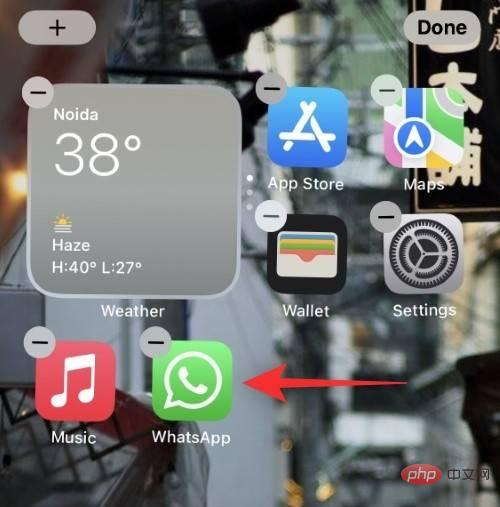 Jetzt ziehen Sie eine beliebige App per Drag & Drop auf eine andere zufällige App, um Ihren Ordner zu erstellen.
Jetzt ziehen Sie eine beliebige App per Drag & Drop auf eine andere zufällige App, um Ihren Ordner zu erstellen.
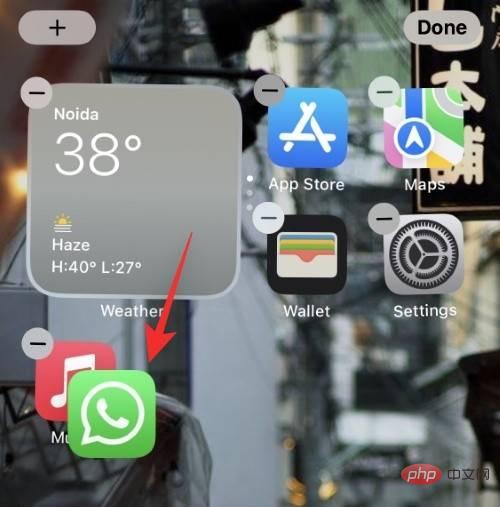
die App, die Sie ausblenden möchten, auf die nächste Seite.
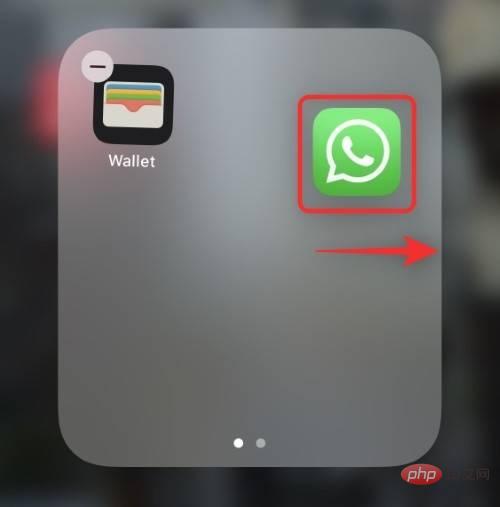 Ziehen Sie eine beliebige App
Ziehen Sie eine beliebige App
erste Seite des Ordners.
Fügen Sie nun weitere Apps hinzu, damit es so aussieht, als wäre der Ordner vollständig. 
Sie verstecken Ihre Apps jetzt in Ordnern auf Ihrem Startbildschirm. 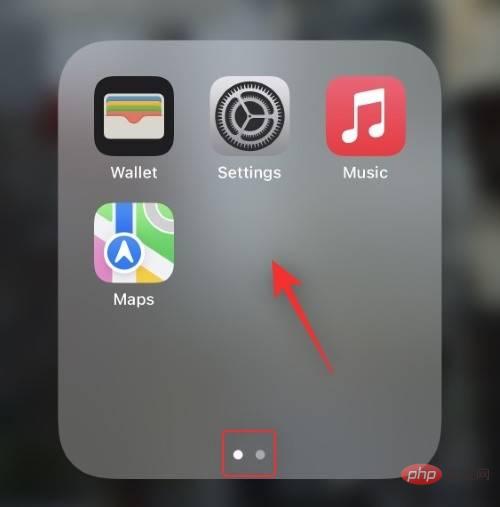
Tipp:
Sie können den Ordner in einen anderen Namen umbenennen, um Verdacht zu vermeiden.Methode 2: Symbole vom Startbildschirm löschen, um Apps auszublenden
Sie können Apps auch vom Startbildschirm ausblenden, indem Sie Symbole löschen und in die App-Bibliothek verschieben. Bitte befolgen Sie die folgenden Schritte, um den Vorgang zu erleichtern. Entsperren Sie Ihr Gerät und tippen und halten Sie das Symbol, das Sie löschen möchten.Wählen Sie 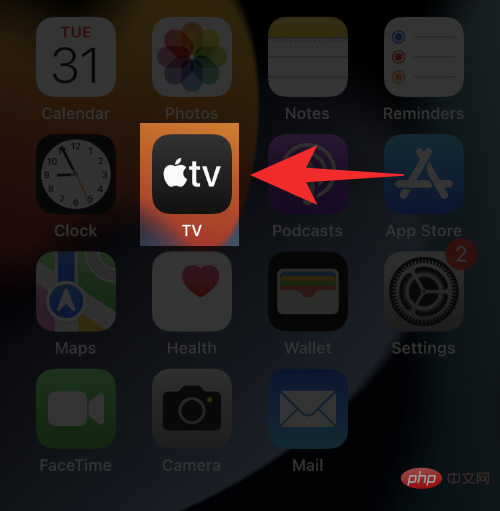 App löschen
App löschen
Wählen Sie 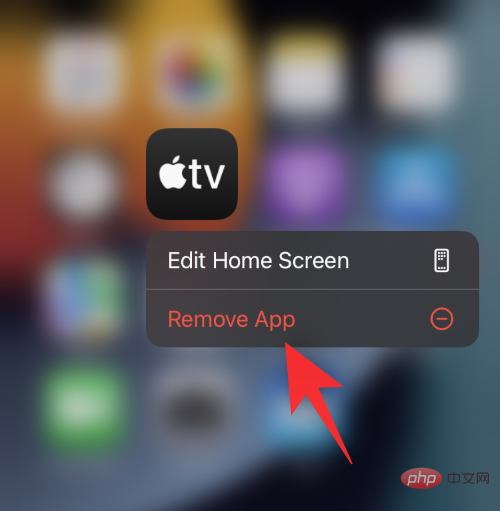 Vom Startbildschirm entfernen
Vom Startbildschirm entfernen
Das ist es! Auf ähnliche Weise können Sie jetzt auch andere Symbole auf dem Startbildschirm ausblenden. 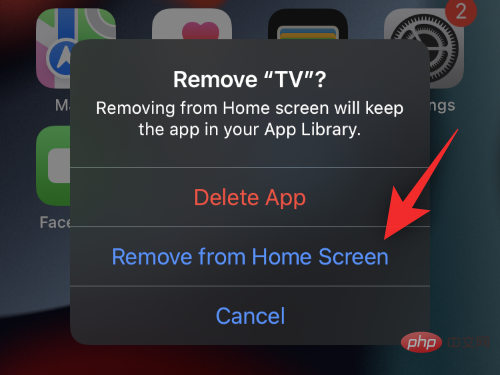
Drücken Sie lange auf den Startbildschirm, um in den Bearbeitungsmodus zu gelangen. Klicken Sie unten auf den 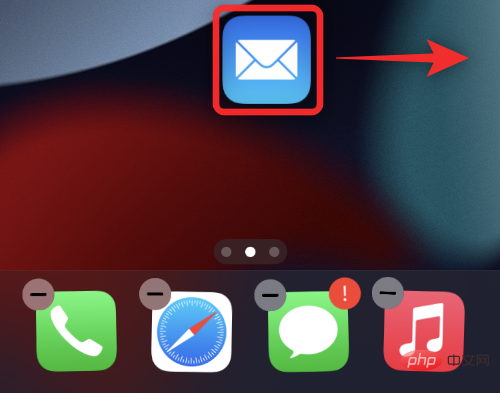 -Punkt, der Ihre Startbildschirmseite darstellt.
-Punkt, der Ihre Startbildschirmseite darstellt.
Klicken Sie nun auf das 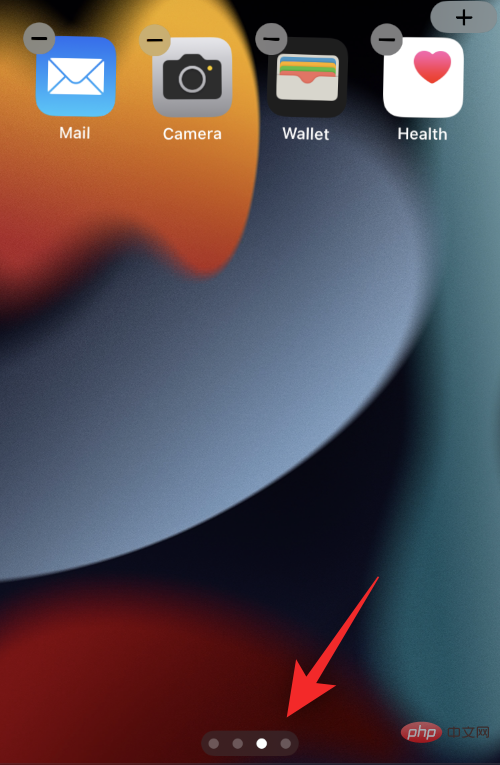 -Häkchen unter der Seite, die Sie auf Ihrem Startbildschirm ausblenden möchten.
-Häkchen unter der Seite, die Sie auf Ihrem Startbildschirm ausblenden möchten.
Klicken Sie irgendwo, um den Vorgang zu beenden. Klicken Sie erneut auf einen leeren Bereich, um den Bearbeitungsmodus zu verlassen. 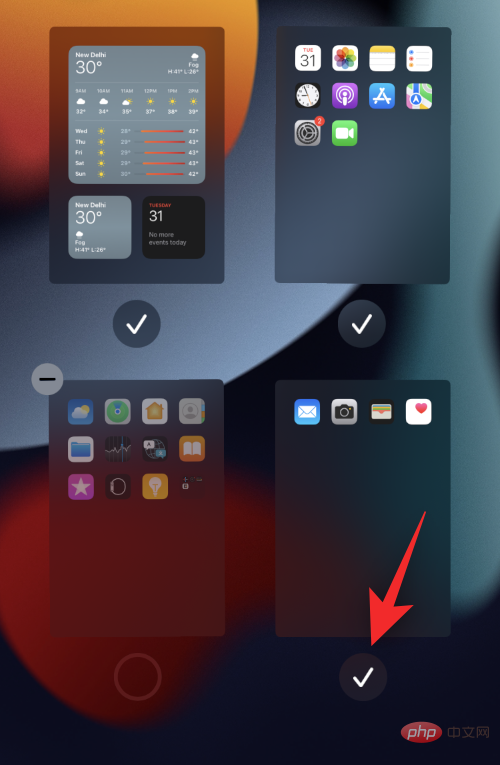
Das ist es! Die ausgewählte Seite wird nun auf Ihrem Startbildschirm ausgeblendet. 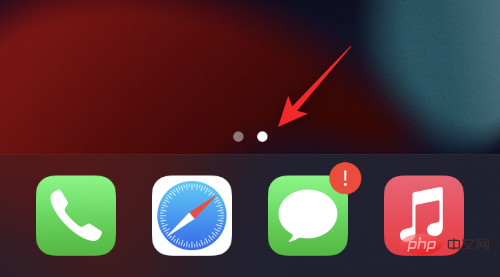
Einstellungen-App auf Ihrem iOS-Gerät.
Scrollen Sie nach unten und tippen Sie aufSiri & Suche.
Scrollen Sie nun nach unten und tippen Sie auf die Apps, die Sie von der Suche ausschließen möchten.
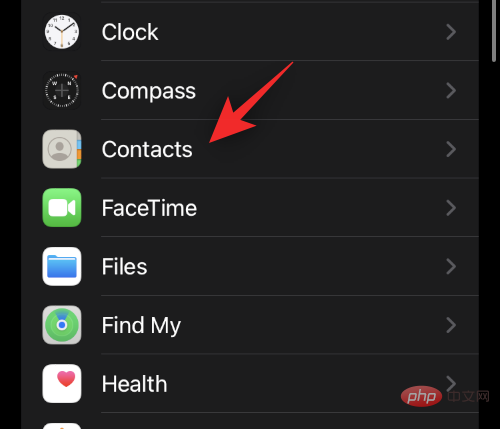
Schalten Sie alle Schalter auf dem Bildschirm aus. Einige Apps verfügen möglicherweise über mehr Optionen und Sie müssen grundsätzlich den folgenden Schalter deaktivieren.
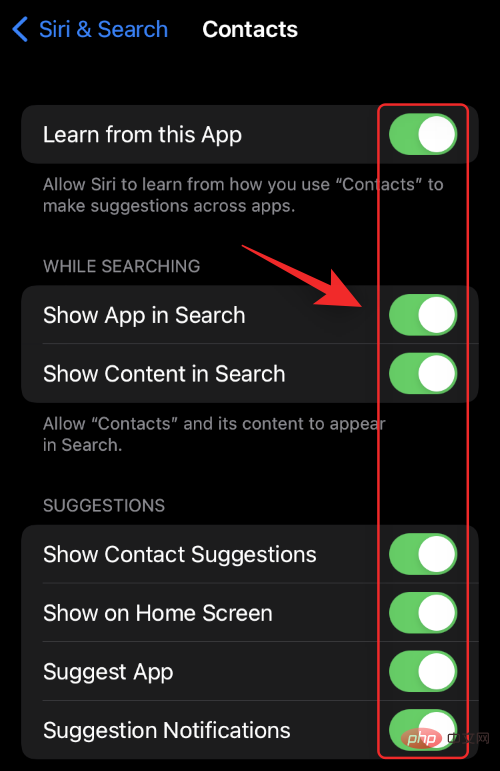
- Von dieser App lernen
- Apps in der Suche anzeigen
- Inhalte in der Suche anzeigen
- Auf dem Startbildschirm anzeigen
- Empfohlene Apps
- Vorgeschlagene Benachrichtigungen
Verlassen Sie die Einstellungs-App, wenn Sie fertig sind. Die ausgewählten Apps werden angezeigt jetzt aus Ihren iPhone-Suchanfragen und Siri-Vorschlägen ausgeblendet.
Methode 5: Apps aus Ihren App Store-Käufen ausblenden
Sie können auch zuvor gekaufte und heruntergeladene Apps aus Ihrem App Store-Kaufverlauf ausblenden. Bitte befolgen Sie die folgenden Schritte, um den Vorgang zu erleichtern.
Öffnen Sie den App Store und klicken Sie auf Ihr Kontobild.
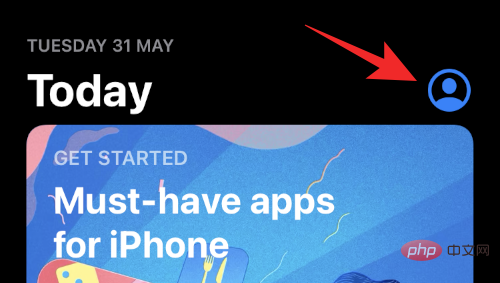
Click hat gekauft.
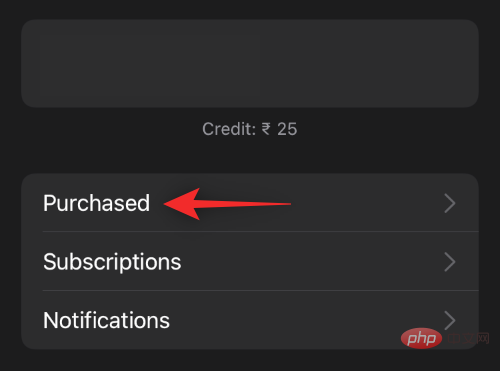
Deine Kaufhistorie wird nun angezeigt. Scrollen Sie durch die Liste, um die App zu finden, die Sie aus Ihrem Kaufverlauf ausblenden möchten. Sobald Sie die entsprechende App gefunden haben, wischen Sie nach links.
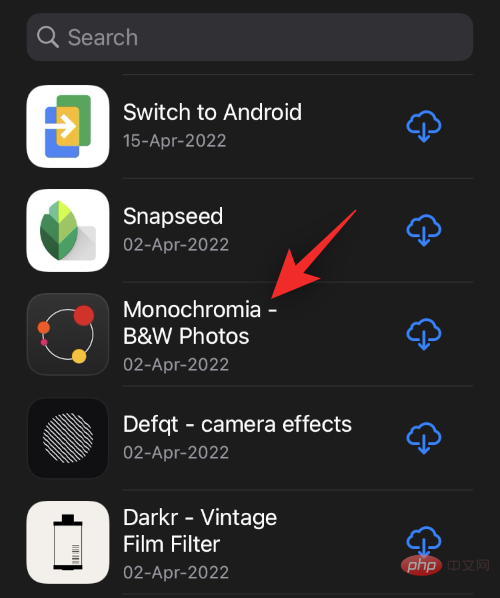
Klicken Sie auf Ausblenden.
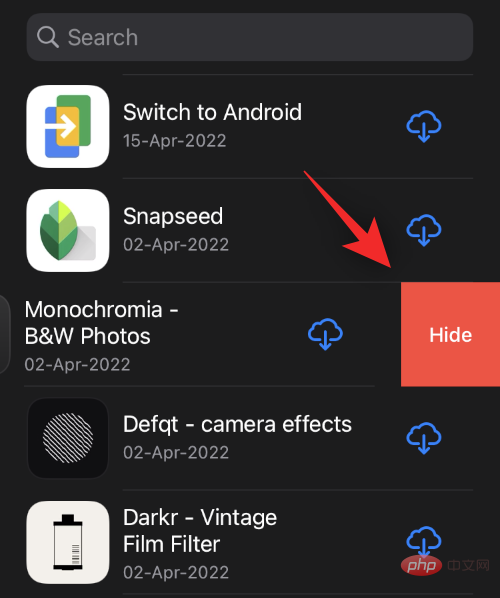
Wiederholen Sie die obigen Schritte, um andere Apps aus Ihrem App Store-Kaufverlauf auszublenden.
Methode 6: Apps auf dem Startbildschirm ausblenden. Intelligente Vorschläge
Entsperren Sie Ihr Gerät und suchen Sie nach dem Widget „Intelligente Vorschläge“. Drücken Sie nun langes Drücken auf die App, die Sie aus den Vorschlägen ausblenden möchten.
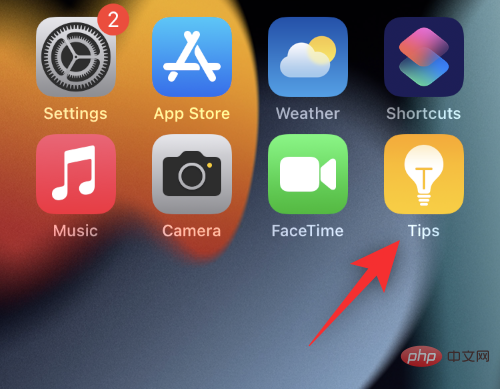
Klicken Sie auf „App-Name“ wird nicht empfohlen .
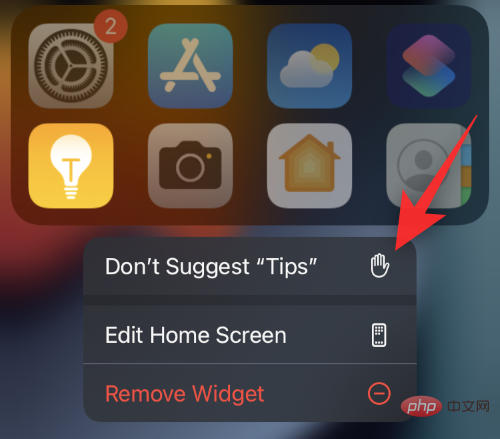
Klicken Sie auf „App-Namen nicht vorschlagen“, um Ihre Auswahl zu bestätigen.
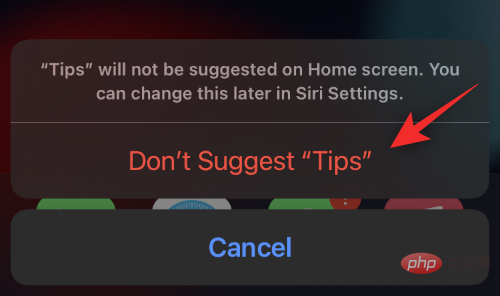
Wiederholen Sie diese Schritte für andere Apps, die Sie vor intelligenten Vorschlägen verbergen möchten.
Das ist es! Die ausgewählte App sollte nicht mehr im intelligenten Vorschlagsstapel erscheinen.
Methode 7: Verwenden Sie die Bildschirmzeit, um System-Apps auszublenden
Mit der Bildschirmzeit können Sie die App-Nutzung auf Ihrem iOS-Gerät einschränken. Wir können dies zu unserem Vorteil nutzen und System-Apps von unserem Gerät ausblenden. Bitte befolgen Sie die folgenden Schritte, um den Vorgang zu erleichtern.
Öffnen Sie die Einstellungen-App und tippen Sie auf Bildschirmzeit.
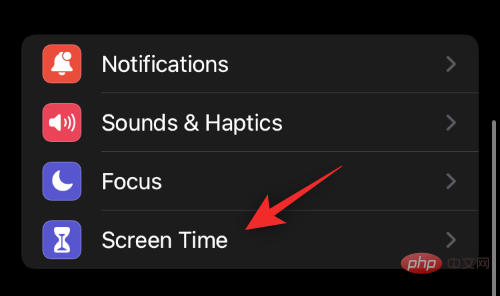
Klicken Sie auf Inhalts- und Datenschutzbeschränkungen.
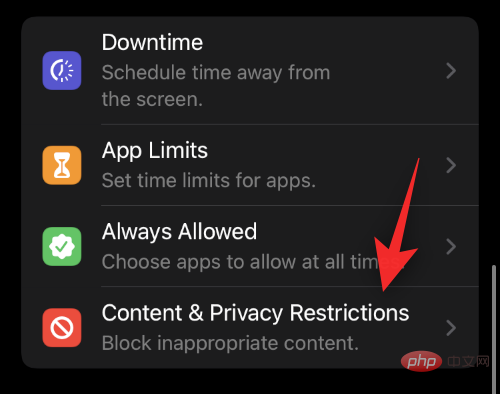
Schalten Sie den gleichen Kippschalter oben ein.
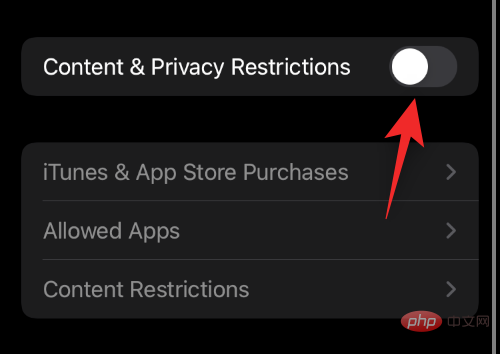
Klicken Sie auf Apps zulassen.
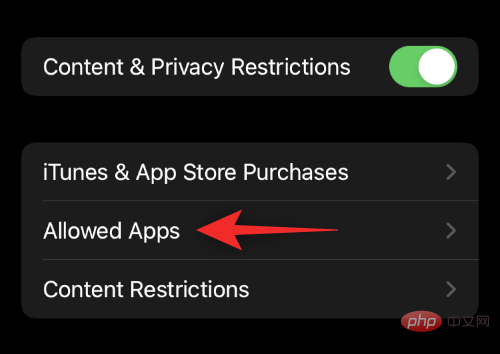
Deaktivieren Sie nun den Schalter für die Apps, die Sie auf Ihrem Gerät ausblenden möchten.
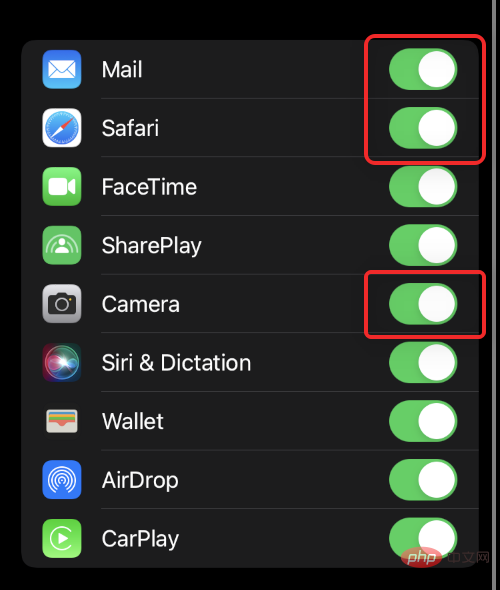
Verlassen Sie die Einstellungen-App.
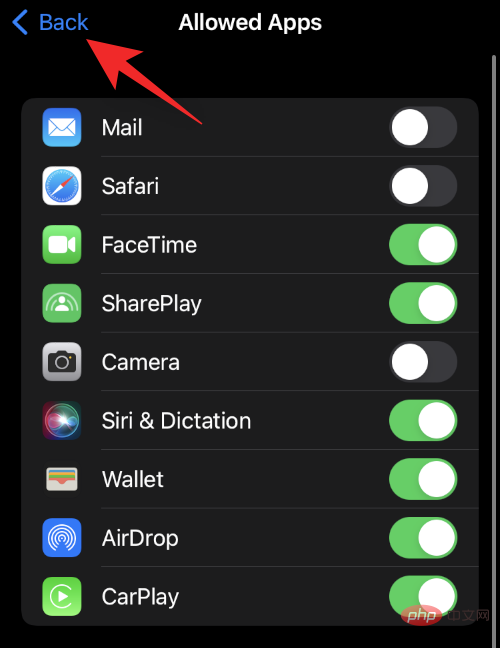
Die ausgewählte App sollte jetzt auf Ihrem Gerät ausgeblendet sein.
Warum erlaubt Apple nicht, Apps auszublenden?
Aus Datenschutzgründen erlaubt Apple nicht, Apps auszublenden, unabhängig davon, ob native Funktionen oder Apps von Drittanbietern verwendet werden. Die Möglichkeit, Apps auf iOS auszublenden, würde mit der Sandboxing-Funktion des Betriebssystems kollidieren. Darüber hinaus wird es böswilligen Benutzern und Anwendungen auch ermöglicht, im Hintergrund Programme und Anwendungen zu installieren, die Ihnen verborgen bleiben. Dies kann zu schwerwiegenden Folgen oder sogar zu Diebstahl führen, weshalb Apple seinen Nutzern nicht erlaubt, Apps auf iOS zu verstecken.
FAQs
Hier finden Sie einige häufig gestellte Fragen zum Ausblenden von Apps auf dem iPhone, die Ihnen helfen sollen, schnell mit dem Thema vertraut zu werden.
Sollten Sie Ihr iOS-Gerät jailbreaken?
Wenn Sie maximale Sicherheit wünschen, sollten Sie Ihr Gerät nicht jailbreaken. Durch Jailbreaking erhalten Benutzer und Apps Root-Zugriff auf iOS-Geräte und können so auf Kosten der Sicherheit zusätzliche Funktionen hinzufügen.
Wenn Sie ein fortgeschrittener Benutzer mit guten Sicherheitspraktiken und Kenntnissen sind, sollte Jailbreaking kein Problem für Sie darstellen. Bedenken Sie, dass Sie normalerweise nur ältere iOS-Versionen jailbreaken können, wodurch veraltete Sicherheitspatches auf Ihrem iOS-Gerät verbleiben.
Außerdem erlischt Ihre Garantie nach dem Jailbreak nicht. Sie können nach dem Jailbreak einfach zurücksetzen und auf die neueste Version aktualisieren, um sie von Ihrem Gerät zu entfernen.
Können Sie Apps im Fokusmodus ausblenden?
Ja, Sie können den Fokusmodus verwenden, um Apps in iOS auszublenden, aber das ist ein langwieriger Prozess mit geringem Nutzen. Apps sind weiterhin in Ihrer App-Bibliothek sichtbar. Und was noch wichtiger ist: Da der Fokusmodus immer aktiv ist, müssen Sie jede neue App und jeden neuen Kontakt auf Ihrem Gerät auf die Whitelist setzen.
Können Sie Apps mithilfe von Verknüpfungen ausblenden?
Nein, Sie können Apps nicht mithilfe von Verknüpfungen auf dem iPhone ausblenden. Sie können jedoch mithilfe der Shortcuts-App ein benutzerdefiniertes App-Symbol festlegen. Nutzen Sie dieses umfassende Tutorial, um Ihnen bei der Einrichtung zu helfen.
Kann ich Apps nach dem Jailbreak ausblenden?
Ja, sobald Sie Ihr Gerät jailbreaken, können Sie spezielle Optimierungen wie BioProtectXFS oder Spore installieren, um Apps auf Ihrem iOS-Gerät einfach zu verbergen.
Das obige ist der detaillierte Inhalt von7 Möglichkeiten, Apps auf dem iPhone auszublenden. Für weitere Informationen folgen Sie bitte anderen verwandten Artikeln auf der PHP chinesischen Website!

